如何正确的清理电脑C盘?清理电脑C盘小技巧,电脑的操作系统一般是安装在电脑的C盘里(即Windows系统)
为什么要清理C盘?
系统一旦开始运行,就会源源不断的产生垃圾文件和磁盘碎片等
所以说C盘随着时间会越来越小,伴随着电脑工作的时间长短,C盘也许会常常提示内存不足
C盘的空间小了的话就会极大程度的影响你电脑系统的运行速度,你的电脑自然就会变卡顿,甚至蓝屏死机
如何正确的清理C盘呢?
第一:进行磁盘清理
对着C盘右键属性→磁盘清理
![图片[1]-[C盘]如何清理C盘?进来看看,小白也能学得会](https://www.451sa.com/wp-content/uploads/2024/07/如何清理c盘.jpg)
然后点击清理就行了,很快的,磁盘清理可以清理磁盘中的垃圾,释放磁盘空间,提高计算机的运行性能
磁盘清理工具是Windows自带的实用工具,当你觉得需要清理的时候,你就清理一下
第二:开启自动清理(适合win10系统)
开启自动清理之后,Windows可以通过删除不需要的文件(例如临时文件和回收站中的内容)自动释放空间
所以说我们开启了这个功能就不需要时不时的手动清理磁盘了
![图片[2]-[C盘]如何清理C盘?进来看看,小白也能学得会](https://www.451sa.com/wp-content/uploads/2024/07/win10自动清理如何打开.jpg)
![图片[3]-[C盘]如何清理C盘?进来看看,小白也能学得会](https://www.451sa.com/wp-content/uploads/2024/07/win10自动清理.jpg)
这就是清理C盘的大概方法,但是这两种方法也是比较基础的吧
如何避免C盘占用呢?
首先你下载软件的时候,要把下载路径定到D盘 E盘等等,就是别下C盘里
而且你在桌面上保存的一些视频文件,图片文件以及快捷方式,其实也都是默认C盘
你可以手动的把这些图片,视频,文本文档等等保存在桌面的文件手动移动到D盘
但是一般没什么错误操作,C盘也很难弄满,尽量下载软件的时候小心点,回收站时不时清理一下应该是问题不大的,反正我的C盘从来没满过
© 版权声明
文章版权归作者所有,未经允许请勿转载。
THE END



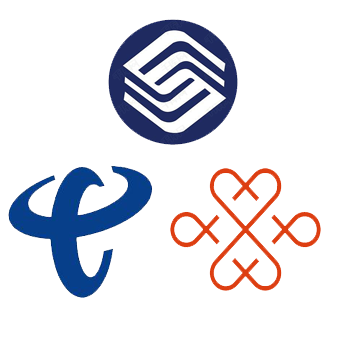

![[WAN&LAN口]WAN口和LAN口分别代表什么意思呢,功能和作用-电脑知识科普](https://www.451sa.com/wp-content/uploads/2024/06/WAN口和LAN口-300x162.jpg)
![[窄带]窄带和宽带有什么区别?窄带被淘汰了吗?-电脑知识科普](https://www.451sa.com/wp-content/uploads/2024/06/窄带是什么-300x156.jpg)
![[HDMI接口]HDMI可以热插拔吗?热插拔会造成电路损坏吗?-电脑知识科普](https://www.451sa.com/wp-content/uploads/2024/07/热插拔的原理-300x214.webp)

![[光纤和网线]光纤为什么取代不了网线?网线和光纤的区别-电脑知识科普](https://www.451sa.com/wp-content/uploads/2024/06/光纤和网线-300x127.jpg)
![[电脑颜色]白色的笔记本为什么比黑色的笔记本贵?-电脑知识科普](https://www.451sa.com/wp-content/uploads/2024/07/白色笔记本为什么成本更高-300x215.jpg)